فهرست مطالب:
- مرحله 1: Arduino Ethernet Shield
- مرحله 2: مواد مورد نیاز ما
- مرحله 3: AskSensors را راه اندازی کنید
- مرحله 4: کد نویسی
- مرحله 5: برنامه نویسی
- مرحله 6: اجرای کد
- مرحله 7: تجسم داده ها
- مرحله 8: خوب انجام شد

تصویری: نحوه ارسال داده ها به ابر با آردوینو اترنت: 8 مرحله

2024 نویسنده: John Day | [email protected]. آخرین اصلاح شده: 2024-01-30 08:52
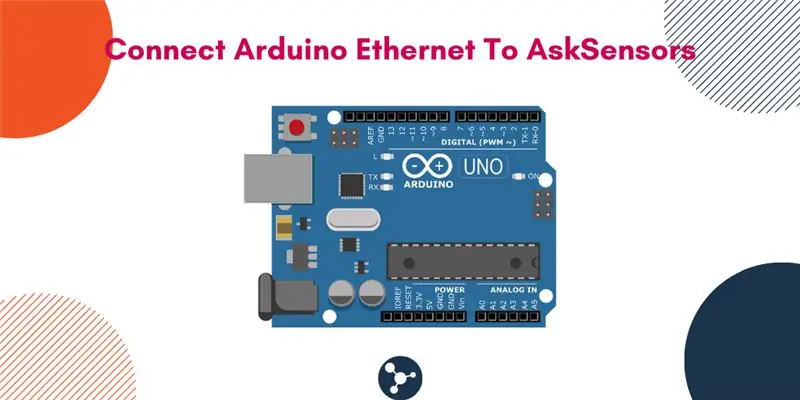
این دستورالعمل به شما نشان می دهد که چگونه داده های خود را با استفاده از Arduino Ethernet Shield در AskSensors IoT Platform منتشر کنید. اترنت شیلد Arduino شما را قادر می سازد تا به آسانی به ابر متصل شوید ، داده ها را با اتصال به اینترنت ارسال و دریافت کنید.
آنچه خواهیم آموخت:
ما اصول اولیه اتصال Arduino Ethernet shield به سرور وب AskSensors و ارسال داده های ساختگی از طریق درخواست های HTTP را فرا می گیریم. در پایان ، جریانهای داده زنده را در ابر AskSensors تجسم می کند.
چرا HTTP و نه
AskSensors از HTTPS پشتیبانی می کند ، اما MCU های نصب شده بر روی Arduinos اتصالات HTTPS را اداره نمی کنند. به همین دلیل ما از HTTP به جای HTTPS استفاده می کنیم.
توجه: اگر پروتکل MQTT را ترجیح می دهید ، لطفاً از این صفحه دیدن کنید: اتصال Arduino Ethernet به AskSensors Over MQTT
مرحله 1: Arduino Ethernet Shield
ویژگی های سخت افزاری:
- نیاز به برد آردوینو دارد.
- ولتاژ کار 5 ولت ، ارائه شده از برد آردوینو.
- کنترل کننده اترنت: Wiznet Ethernet controller W5100 با بافر داخلی 16K
- Wiznet W5100 یک پشته شبکه (IP) با قابلیت TCP و UDP ارائه می دهد.
- سرعت اتصال: تا 10/100 مگابایت
-
اتصال با آردوینو در پورت SPI: از پین های سربرگ ICSP و پین 10 به عنوان انتخاب تراشه برای اتصال SPI به تراشه کنترلر اترنت استفاده می کند.
- آخرین نسخه از اترنت شیلد شامل اسلات کارت micro-SD روی صفحه است که می تواند برای ذخیره فایل ها برای سرویس دهی در شبکه مورد استفاده قرار گیرد.
- ماژول اترنت دارای اتصال استاندارد RJ45 با ترانسفورماتور خط یکپارچه است.
- اتصال به شبکه با کابل اترنت RJ45 انجام می شود.
کتابخانه نرم افزار:
سپر اترنت به کتابخانه اترنت آردوینو متکی است
این کتابخانه همراه با IDE آردوینو ارائه می شود
ما باید برخی از تنظیمات شبکه را در برنامه تغییر دهیم تا با شبکه ما مطابقت داشته باشد.
LED های اطلاعاتی:
بعداً ممکن است لازم باشد وضعیت اترنت را با استفاده از LED های اطلاعاتی تأیید کنید:
- PWR: نشان می دهد که برد و سپر تغذیه می شوند
- LINK: نشان دهنده وجود یک پیوند شبکه است و هنگامی که سپر داده ها را منتقل یا دریافت می کند چشمک می زند
- FULLD: نشان می دهد که اتصال شبکه دوطرفه کامل است
- 100M: نشان دهنده وجود اتصال شبکه 100 مگابایت بر ثانیه (برخلاف 10 مگابایت بر ثانیه)
- RX: وقتی سپر اطلاعات را دریافت می کند چشمک می زند
- TX: وقتی سپر اطلاعات را ارسال می کند چشمک می زند
- COLL: هنگامی که برخورد شبکه تشخیص داده می شود چشمک می زند
مرحله 2: مواد مورد نیاز ما
سخت افزار مورد نیاز برای این آموزش ها عبارتند از:
- رایانه ای که نرم افزار Arduino IDE را اجرا می کند.
- یک برد آردوینو مانند Arduino Uno.
- یک سپر اترنت آردوینو
- کابل USB برای تغذیه و برنامه نویسی آردوینو
- یک کابل اترنت ، برای اتصال به روتر شبکه شما.
مرحله 3: AskSensors را راه اندازی کنید
AskSensors موارد زیر را نیاز دارد:
- ایجاد یک حساب کاربری: می توانید یک حساب رایگان دریافت کنید (https://asksensors.com)
- ایجاد حسگر: سنسور یک کانال ارتباطی با کلید Api منحصر به فرد است که AskSensors داده های کاربر را جمع آوری و ذخیره می کند.
هر سنسور چندین ماژول ارائه می دهد که کاربر می تواند داده ها را به طور جداگانه برای آنها ارسال کند. کاربر همچنین می تواند داده های جمع آوری شده از هر ماژول را در یک نمودار تجسم کند. AskSensors گزینه های متعددی از نمودارها از جمله Line ، Bar ، Scatter و gauge را ارائه می دهد.
مرحله 4: کد نویسی
بنابراین در این لحظه ما توانسته ایم یک سنسور جدید را در پلت فرم AskSensors ثبت کنیم ، حال ما قصد داریم در ارتباط با آردوینو کدی برای اتصال آن به پلتفرم بنویسیم. صدها آموزش درباره اتصال Arduino به وب از طریق Ethernet Shields وجود دارد ، بنابراین من قصد ندارم این قسمت را توضیح دهم.
این نمونه طرح آردوینو را از github بارگیری کنید. کد از DHCP و DNS برای سرور استفاده می کند و قرار است بلافاصله با چند تغییر کار کند:
- اگر از بیش از یک سپر اترنت در شبکه استفاده می کنید ، مطمئن شوید که هر سپر اترنت در شبکه باید دارای آدرس مک منحصر به فرد باشد.
- آدرس IP موجود در طرح را تغییر دهید تا با محدوده آدرس IP شبکه شما مطابقت داشته باشد.
- کلید Api سنسور خود را تنظیم کنید (در مرحله قبل توسط AskSensors داده شده است)
- داده های ساختگی خود را تنظیم کنید.
// مک
بایت مک = {0xDE ، 0xAD ، 0xBE ، 0xEF ، 0xFE ، 0xED} ؛ // آدرس IP ثابت را برای استفاده در صورت عدم استفاده DHCP از IPAddress IP (192 ، 168 ، 1 ، 177) تنظیم کنید. // پیکربندی ASKSENSORS. const char* apiKeyIn = "MTWN7AQOLWJNEIF8RGMAW5EGKQFAHN2K"؛ // آن را با API KEY IN // dummy data int dumData = 100 تغییر دهید ؛ // داده های خود را تنظیم کنید
مرحله 5: برنامه نویسی

- سپر اترنت را به برد Arduino Uno وصل کنید.
- سپر اترنت را از طریق کابل اترنت به روتر/شبکه خود وصل کنید.
- آردوینو را از طریق کابل USB به رایانه وصل کنید. برق از طریق کابل USB به دو برد تأمین می شود.
- کد خود را در Arduino IDE باز کنید ، برد صحیح Arduino و پورت COM را انتخاب کنید. سپس ، کد را در برد Arduino خود بارگذاری کنید. مطمئن شوید که کد با موفقیت بارگذاری شده است.
مرحله 6: اجرای کد
- بازنشانی: می توانید از دکمه تنظیم مجدد روی سپر برای تنظیم مجدد کنترلر اترنت و برد آردوینو استفاده کنید.
- کد را اجرا کنید: پس از بازنشانی/روشن شدن ، ترمینال سریال را باز کنید ، باید Arduino را در حال چاپ وضعیت برنامه مشاهده کنید: arduino به شبکه متصل می شود (چند ثانیه طول می کشد) ، سپس داده های ساختگی را از طریق درخواست های دریافت HTTP به AskSensors ارسال می کند.
- پاسخ سرور: پس از دریافت درخواست ارسال اطلاعات به سنسور خاص از سرویس گیرنده ، سرور ابتدا یک پاسخ HTTP ارسال می کند که تعداد ماژول ها را با موفقیت به روز می کند (در مورد ما '1').
مرحله 7: تجسم داده ها
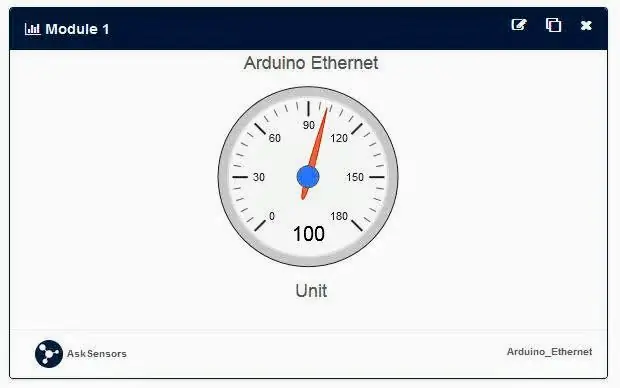
اکنون که داده های شما به خوبی در ابر AskSensors منتشر شده است. می توانید این داده ها را در نمودار ببینید یا به فایل CSV صادر کنید.
هر سنسور دارای داشبورد مخصوص به خود است که در حال حاضر امکان نظارت بر وضعیت آن را در زمان واقعی (آخرین تاریخ به روز رسانی ، وضعیت اتصال..) فراهم می کند.
روی لیست سنسور خود کلیک کنید ، نمودار را روی ماژول خود تنظیم کنید (ماژول 1). تصویر بالا نمونه ای از صفحه نمایش را با استفاده از نوع نمودار سنج نشان می دهد.
مرحله 8: خوب انجام شد
ممنون که خواندید. می توانید آموزش های بیشتری را در اینجا پیدا کنید
اگر س quالی دارید ، به انجمن AskSensors بپیوندید!
توصیه شده:
نحوه ارسال داده از M5Stack StickC به دلفی: 6 مرحله

نحوه ارسال داده از M5Stack StickC به دلفی: در این ویدیو نحوه ارسال مقادیر از برد StickC به برنامه Delphi VCL با استفاده از Visuino را یاد می گیریم
ارسال داده های عددی از یک آردوینو به دیگری: 16 مرحله

ارسال داده های عددی از یک آردوینو به دیگری: معرفی توسط دیوید پالمر ، CDIO Tech. در دانشگاه استون. آیا تا به حال نیاز به ارسال تعدادی شماره از یک آردوینو به دیگری داشته اید؟ این دستورالعمل نشان می دهد که چگونه می توانید به سادگی با تایپ رشته ای از اعداد برای ارسال در S
نحوه ارسال داده های DHT11 به سرور MySQL با استفاده از NodeMCU: 6 مرحله

نحوه ارسال داده های DHT11 به سرور MySQL با استفاده از NodeMCU: در این پروژه ما DHT11 را با nodemcu وصل کرده ایم و سپس داده های dht11 که رطوبت و دما است را به پایگاه داده phpmyadmin ارسال می کنیم
اتصال TCP/IP از طریق GPRS: نحوه ارسال داده به سرور با استفاده از ماژول SIM900A: 4 مرحله

اتصال TCP/IP از طریق GPRS: نحوه ارسال داده به سرور با استفاده از ماژول SIM900A: در این آموزش قصد دارم نحوه ارسال داده به سرور TCP با استفاده از ماژول sim900 را به شما بگویم. همچنین خواهیم دید که چگونه می توانیم داده ها را از سرور به مشتری (ماژول GSM) دریافت کنیم
نحوه اجرای کامپوزیت ویدئو و داده های شبکه از طریق کابل اترنت: 6 مرحله (همراه با تصاویر)

نحوه اجرای کامپوزیت ویدئو و داده های شبکه از طریق کابل اترنت: من نیاز داشتم تا ویدئو و صدا را در قسمت دیگری از خانه ام اجرا کنم. مشکل این بود که من آنقدر کابل AV نداشتم ، نه زمان و نه پول لازم برای نصب خوب. با این حال ، من مقدار زیادی کابل اترنت Cat 5 در اطراف داشتم. این چیزی است که من به آن رسیدم
